एंड्रॉइड पर बैकअप और रीस्टोर सिग्नल चैट कैसे करें?
Android टिप्स और ट्रिक्स / / August 04, 2021
विज्ञापनों
मैसेजिंग एप्लिकेशन सिग्नल में सुरक्षा उपायों का एक अच्छा हिस्सा है। व्हाट्सएप आपके चैट डेटा को क्लाउड पर संग्रहीत करता है, जबकि सिग्नल केवल आपके स्टोरेज में एक स्थानीय बैकअप बनाए रखता है। इसलिए आपके डेटा के बारे में कोई समस्या किसी सर्वर पर अपलोड नहीं की जा रही है। व्हाट्सएप को लेकर हालिया विवाद के बाद, कई लोग सिग्नल पर स्थानांतरित हो गए हैं और अब इसका सबसे अधिक लाभ उठाने की सोच रहे हैं। यह लेख उन लोगों के लिए है जो सिग्नल के लिए नए हैं और आश्चर्य करते हैं कि वे कैसे बैकअप कर सकते हैं और अपने सिग्नल ऐप चैट को पुनर्स्थापित कर सकते हैं।
जैसा कि ऊपर उल्लेख किया गया है, चैट स्थानीय भंडारण तक समर्थित हैं। इसलिए आपको अपने आंतरिक संग्रहण में अपनी चैट का बैकअप लेने या पुनर्स्थापित करने के लिए एक सक्रिय इंटरनेट कनेक्शन की आवश्यकता नहीं है। व्हाट्सएप के विपरीत, सिग्नल आपके निर्देशों के बिना आपके चैट को आंतरिक भंडारण तक वापस नहीं करता है। आपके डेटा का बैकअप लेने के लिए, एक प्रक्रिया है, और हम इस लेख में इस पर एक नज़र डालेंगे। तो आगे की हलचल के बिना, चलो इसमें शामिल हों
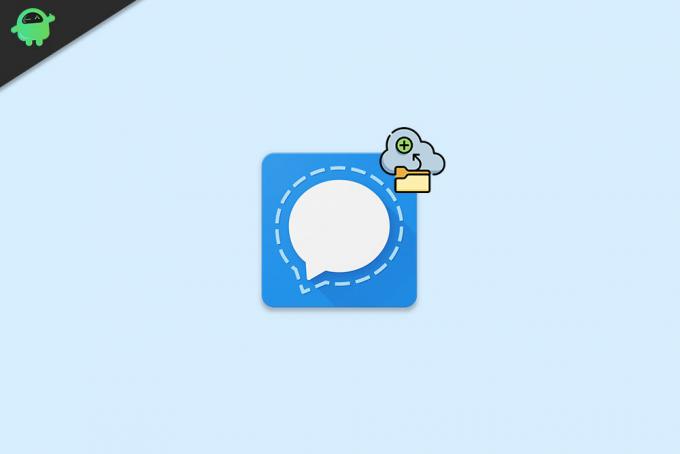
विषयसूची
-
1 एंड्रॉइड पर बैकअप और रीस्टोर सिग्नल ऐप चैट कैसे करें?
- 1.1 सिग्नल चैट्स का बैकअप कैसे लें?
- 1.2 उसी स्मार्टफोन पर सिग्नल चैट को कैसे पुनर्स्थापित करें?
- 1.3 एक अलग स्मार्टफोन पर सिग्नल चैट को कैसे पुनर्स्थापित करें?
- 1.4 पीसी या किसी अन्य डिवाइस पर बैकअप फ़ाइल की प्रतिलिपि कैसे करें?
एंड्रॉइड पर बैकअप और रीस्टोर सिग्नल ऐप चैट कैसे करें?
जैसा कि ऊपर उल्लेख किया गया है, सिग्नल ऐप आपकी चैट को अपने दम पर वापस नहीं करता है। डिफ़ॉल्ट रूप से, चैट बैकअप सुविधा अक्षम है, और आपको अपने आंतरिक संग्रहण में बैकअप बनाने के लिए इसे मैन्युअल रूप से चालू करना होगा।
विज्ञापनों
सिग्नल चैट्स का बैकअप कैसे लें?
- सिग्नल एप्लिकेशन खोलें।
- अपनी स्क्रीन के ऊपरी दाएँ कोने में प्रोफ़ाइल आइकन पर टैप करें।
- "चैट और मीडिया" पर टैप करें।

- चैट और मीडिया के अंदर, आपको "चैट बैकअप" मिलेगा। इस पर टैप करें।
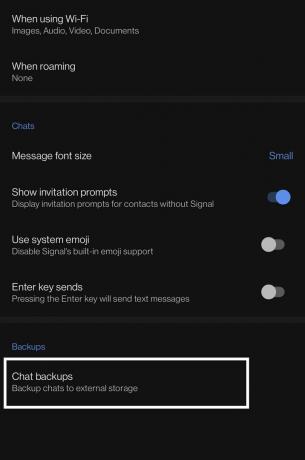
- फिर "चालू करें" पर टैप करें।

- आपकी स्क्रीन पर एक पासफ़्रेज़ दिखाई देगा। इस विरोधाभास का एक स्क्रीनशॉट लें या इसे नोट करें। आपको अपने समर्थित डेटा को पुनर्स्थापित करने के लिए इस पैराप्रेज़ की आवश्यकता होगी। इसके बाद “सक्षम करें बैकअप” पर टैप करें।
- अब आपको चैट बैकअप के तहत एक नया मेनू दिखाई देगा। यहां, आपको "बैकअप बनाएं" विकल्प दिखाई देगा। आप जिस भी समय चाहें उस पर टैप कर सकते हैं और आपकी चैट का बैकअप लिया जाएगा। यह इस बारे में भी जानकारी प्रदर्शित करेगा कि आपकी चैट अंतिम बार कब बैकअप की गई थी।
उसी स्मार्टफोन पर सिग्नल चैट को कैसे पुनर्स्थापित करें?
हो सकता है कि कुछ तकनीकी असंगतता के कारण आपने अपने फ़ोन पर सिग्नल को अनइंस्टॉल कर दिया हो, और अब आप सिग्नल को पुनः स्थापित करने के बाद चैट को वापस पाने की कोशिश कर रहे हैं। आप इसे कैसे करते हो? चलो पता करते हैं।
सबसे पहले, आपको पहले स्थान पर पुनर्स्थापित करने के लिए बैकअप की आवश्यकता है। जब तक आप इसे नहीं बताते तब तक सिग्नल बैकअप नहीं बनाता है। तो सुनिश्चित करें कि आप भी बहाल करने के लिए अपने आंतरिक भंडारण में एक बैकअप है।
विज्ञापनों
- सिग्नल स्थापित करें और इसे सभी आवश्यक अनुमति दें।
- एक बार जब यह हो जाता है, तो सिग्नल खोलें, और यह स्वचालित रूप से आपके आंतरिक भंडारण में बैकअप का पता लगाएगा। "बैकअप पुनर्स्थापित करें" पर टैप करके बैकअप तक पहुंचने की अनुमति दें।
- उसके बाद, सिग्नल उस पैराफ्रेसेज के लिए पूछेगा जो आपने देखा था जब आपने सिग्नल पर पहली बार बैकअप सक्षम किया था। इसे सही ढंग से दर्ज करें और पुनर्स्थापना पर टैप करें। चैट पुनर्स्थापना प्रक्रिया आरंभ हो जाएगी, और आपके सभी समर्थित चैट आपके सिग्नल पर दिखाई देंगे।
पहली बार में चैट का बैकअप लिए बिना, आप कुछ भी पुनर्स्थापित नहीं कर पाएंगे। इसके अलावा, पैराफेरेस का एक उचित नोट रखें क्योंकि यह आपके बैकअप डेटा के लिए एक क्रिप्टो कुंजी के रूप में कार्य करता है। इसके बिना, आप किसी भी डिवाइस पर अपना बैकअप बहाल नहीं कर सकते।
एक अलग स्मार्टफोन पर सिग्नल चैट को कैसे पुनर्स्थापित करें?
जब वे एक डिवाइस से दूसरे डिवाइस पर स्विच करते हैं, तो आम तौर पर लोग मैसेजिंग एप्लिकेशन में चैट को पुनर्स्थापित करने के लिए जाते हैं। तो आइए देखें कि आप इसे सिग्नल एप्लिकेशन पर कैसे कर सकते हैं।
- अपने पुराने फ़ोन के आंतरिक संग्रहण से सिग्नल फ़ोल्डर को अपने नए डिवाइस के आंतरिक संग्रहण में कॉपी करें।
- एक बार जब आप सुनिश्चित कर लें कि आपके पास सिग्नल ऐप निर्देशिका सही जगह पर है, तो अपने नए डिवाइस पर सिग्नल इंस्टॉल करें और इसे सभी आवश्यक अनुमतियां दें।
- अब सिग्नल खोलें, और यह स्वचालित रूप से पता लगाएगा
- आपके आंतरिक भंडारण में बैकअप। "बैकअप पुनर्स्थापित करें" पर टैप करके बैकअप तक पहुंचने की अनुमति दें।
- उसके बाद, सिग्नल उस पैराफ्रेसेज के लिए पूछेगा जो आपने देखा था जब आपने सिग्नल पर पहली बार बैकअप सक्षम किया था। इसे सही ढंग से दर्ज करें और पुनर्स्थापना पर टैप करें। चैट पुनर्स्थापना प्रक्रिया आरंभ हो जाएगी, और आपके सभी समर्थित चैट आपके सिग्नल पर दिखाई देंगे।
यदि आप सुनिश्चित नहीं हैं कि आपके आंतरिक संग्रहण में सिग्नल ऐप निर्देशिका कहां है, तो नीचे उल्लिखित गाइड पर एक नज़र डालें।
पीसी या किसी अन्य डिवाइस पर बैकअप फ़ाइल की प्रतिलिपि कैसे करें?
जब आप अपने सिग्नल चैट का बैकअप बनाते हैं, तो यह एक फ़ाइल के रूप में आंतरिक भंडारण में संग्रहीत होता है। यदि आप उस बैकअप को किसी अन्य डिवाइस में पुनर्स्थापित करना चाहते हैं, तो आपको बैकअप फ़ाइल के साथ सिग्नल की उस विशेष निर्देशिका को कॉपी करना होगा।
विज्ञापनों
- सबसे पहले, आपको अपनी बैकअप फ़ाइल के साथ-साथ सिग्नल ऐप निर्देशिका का पता लगाने की आवश्यकता है। उसके लिए, अपनी स्क्रीन के ऊपरी दाएं कोने में प्रोफ़ाइल आइकन पर टैप करें।
- इसके बाद “चैट्स एंड मीडिया” पर टैप करें।
- चैट और मीडिया के अंदर, आपको "चैट बैकअप" मिलेगा। इस पर टैप करें।
- आपको यहां "बैकअप फ़ोल्डर" दिखाई देगा, और बैकअप फ़ोल्डर के नीचे, आपको अपने बैकअप फ़ोल्डर की निर्देशिका या स्थान मिलेगा।

- उस फ़ोल्डर पर जाएं, और फिर आप बैकअप फ़ाइल को अपने पीसी या किसी अन्य स्टोरेज डिवाइस पर कॉपी कर सकते हैं। हालांकि पूरी सिग्नल डायरेक्टरी को कॉपी करना सबसे अच्छा होगा।
केवल बैकअप फ़ाइल को बाहरी स्टोरेज डिवाइस पर कॉपी करने का मतलब होगा कि आपके पास केवल बैकअप फ़ाइल होगी। यदि आप किसी नए डिवाइस पर सिग्नल को पुनर्स्थापित कर रहे हैं, तो आपको बैकअप फ़ाइल का पता लगाने के लिए एप्लिकेशन को पूरी निर्देशिका को स्वचालित रूप से कॉपी करना होगा जब आप इसे पहली बार खोलते हैं।
तो यह है कि आप बैकअप कैसे बना सकते हैं, बैक को पुनर्स्थापित कर सकते हैं और सिग्नल चैट के बैकअप को प्रबंधित कर सकते हैं। यदि आपके पास इस लेख के बारे में कोई प्रश्न या प्रश्न हैं, तो नीचे टिप्पणी करें, और हम आपके पास वापस आ जाएंगे। इसके अलावा, हमारे अन्य लेखों को अवश्य देखें iPhone युक्तियाँ और चालें,Android टिप्स और ट्रिक्स, पीसी युक्तियाँ और चालें, और बहुत अधिक उपयोगी जानकारी के लिए।



![तूफान वेगा [फ़र्मवेयर फ्लैश फ़ाइल / अनब्रिक] पर स्टॉक रॉम कैसे स्थापित करें](/f/014c06b1a028b67bd3c5cf3726abf95f.png?width=288&height=384)